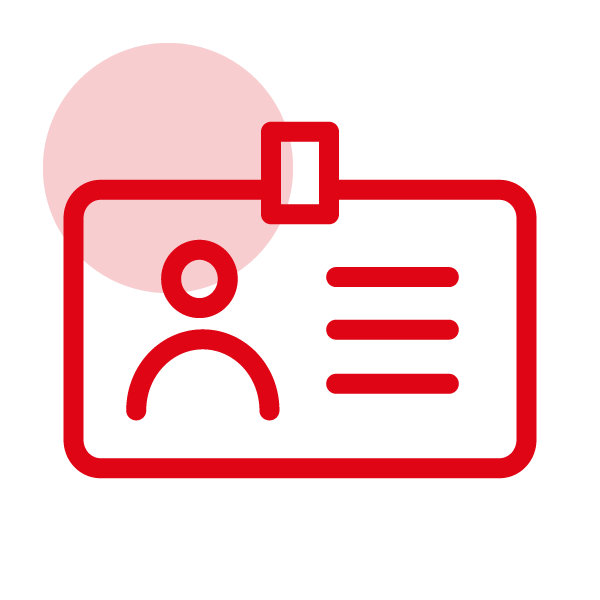 My
idemitsu IDを
My
idemitsu IDを
確認する・変更する
My idemitsu IDを確認する
右上にある[アカウント]ボタンを押して、[各種設定]から[My idemitsu ID設定]を選択します。
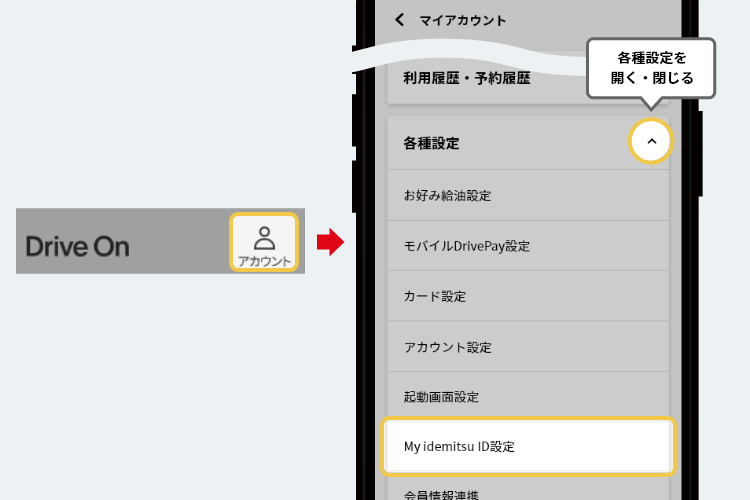
My idemitsu IDのログイン画面が表示されます。
メールアドレスとパスワードでログインする場合は、メールアドレスとパスワードを入力後、[ログイン]を選択してください。LINEアカウントでログインする場合は、[LINEでログイン]を選択してください。
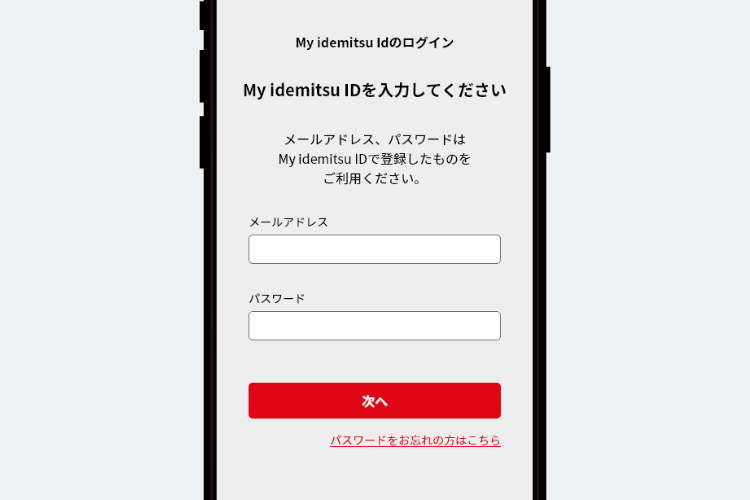
登録したMy idemitsu IDのメールアドレスは、アプリ内で確認することができます。
メールアドレスとパスワードでログインした方は、次のSTEPにお進みください。
LINEでログインした方は、LINEが起動され、LINEのログイン許可画面が表示されます。内容を確認し[許可する] ボタンを選択します。
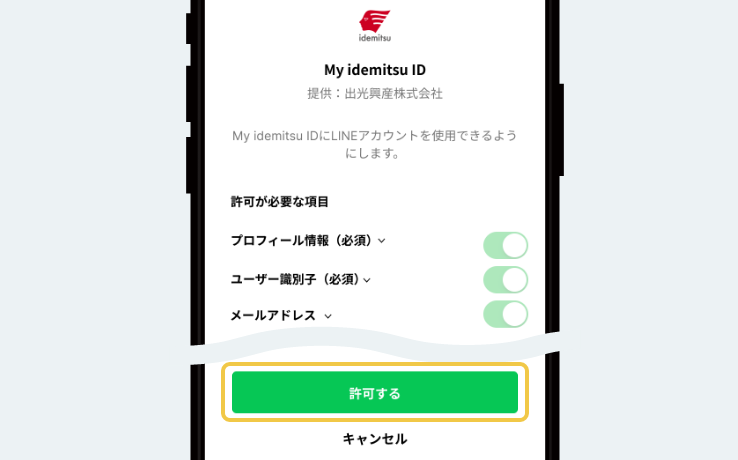
iPhoneをご利用の場合は、続けて以下の許可画面も表示されますので、内容を確認し[確認] ボタンを選択します。
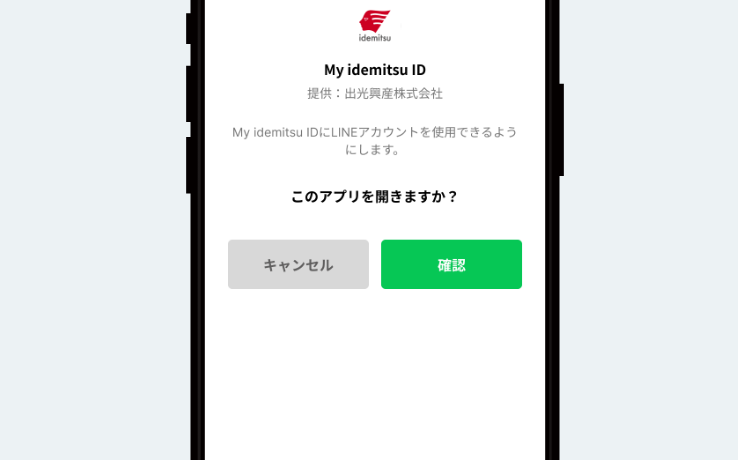
※LINEのログイン許可画面は、実際の画面と異なる場合があります。表示された内容を確認し、画面の指示に従って操作してください。
My idemitsu IDの設定画面が表示されます。
登録情報の確認、メールアドレスやパスワードの変更、ログイン方法の設定をこの画面から行うことができます。
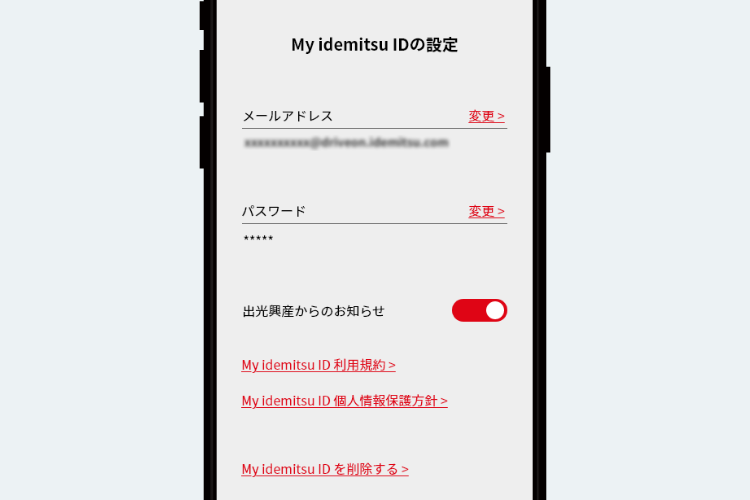
My idemitsu
IDの設定の「パスワードによるログイン」と「LINEアカウントによるログイン」のどちらかは必ずONにする必要があります。
スイッチをONにする場合は再度設定が必要です。画面の指示に従って設定してください。
My idemitsu IDを変更する
パスワードの変更・再設定
My idemitsu IDのパスワードを変更したい方は、以下をご覧ください。
My idemitsu IDのパスワードを忘れた方は、パスワードを再設定することでログインできるようになります。詳しくは以下をご覧ください。
LINEでのログイン設定・変更
LINEアカウントでログインできるよう設定するには、以下をご覧ください。
機種変更などでLINEアカウントを変更した場合など、別のLINEアカウントに変更してログインしたい方は、以下をご覧ください。
機種変更などでLINEアカウントを使用できなくなった方は、パスワードを設定することでログインできるようになります。